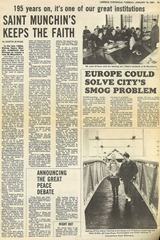Joomla! sistem olarak bir CMS'tir. CMS, yani açılım olarak, Content Managment System (İçerik Yönetim Sistemi). Joomla şuanda dünya üzerinde en çok tercih edilen ve alanında ödüller kazanmış içerik yönetim sistemidir. Bu sistem sayesinde hayal edebileceğiniz her türlü siteyi oluşturabilir, yayınlayabilir ve geliştirebilirsiniz. Yani Joomla ile ticari bir siteden, topluluk sitelerine; kişisel sitelerden, haber sitelerine her türlü siteyi oluşturabilirsiniz.
Joomla! sistem olarak bir CMS'tir. CMS, yani açılım olarak, Content Managment System (İçerik Yönetim Sistemi). Joomla şuanda dünya üzerinde en çok tercih edilen ve alanında ödüller kazanmış içerik yönetim sistemidir. Bu sistem sayesinde hayal edebileceğiniz her türlü siteyi oluşturabilir, yayınlayabilir ve geliştirebilirsiniz. Yani Joomla ile ticari bir siteden, topluluk sitelerine; kişisel sitelerden, haber sitelerine her türlü siteyi oluşturabilirsiniz.
Joomla ile kurmuş olduğumuz sitemizle alakalı tüm işlemleri bu panelden ilgili menüler altındaki yönetimlerden yapacağız. Bu yönetimlerin neler olduğuna ve nasıl kullanabileceğimize, ayrıntılı bir şekilde göz atacağız.
Yönetim paneli üst menülerine geçmeden önceki, yönetim paneli ana sayfamız üzerinde hızlı erişim menü öğelerinin neler olduğuna ve fonksiyonlarına bakalım.

Bu menü öğesi, sitenize yeni bir içerik girmek için kullanacağınız öğedir, sitenize bir içerik ekleyebilmek için öncelikle bu içeriğinize ait bir bölüm ve kategori oluşturmanız gerekmektedir. Joomla içerik yönetim sistemi, hiyerarşik ve düzenli bir içerik oluşturmanıza imkan tanır, dolayısıyla bu oluşturacağınız içeriklerin daha ulaşılabilir ve gerek kullanıcılarınızın gerekse de yönetim panelini kullanacak olan yöneticilerin bu içeriklere daha rahat ulaşıp karışıklık olmasına engel olmak için gerekli bir düzenlemedir.
İleride, yönetim paneli üst menüsü ve öğelerini ele alırken bu konularla ilgili detaylı açıklamalar geleceğinden, burada sadece yüzeysel olarak hızlı menü öğelerini tanımak adına ele almaktayız.
Yazı yöneticisi, sitenize eklemiş olduğunuz tüm içerikleri bir arada görebileceğiniz alandır, bu alandan tüm içeriklerinizi gördüğünüz gibi çeşitli düzenlemeleri de buradan yapabilirsiniz.
Oluşturulan içeriklerin ön sayfada gösterilmek üzere yayınlanmış olan öğelerinin hepsini bir arada görebileceğiniz ve bu içeriklerin, sıralama, yayından alma vb… yönetimlerini yapabileceğiniz alandır.
Önceden de değindiğimiz gibi, içerikleri (yazılarımızı) hazırlayıp bunları ekleyebilmemiz için,öncelikle bu içerikleri belli bölümler altında, yazıların çeşidine göre toplamalıyız. Bu sebeple öncelikle bölüm yönetiminden içeriklerimizin türüne göre bölümler oluşturmalıyız. Bu menü öğesinden ilgili bölüm yönetimi alanına gidebilir ve bu belirtilen işlemleri buradan yapabiliriz.
Kategori yöneticisi, tıpkı bölüm yönetimi gibi içeriklerimizi ekleyebilmemiz için bölüm yönetiminden bu içeriklerimize ait bölümler oluşturduktan sonra bu bölüme bağlı kategoriler oluşturmamız gereklidir. Bu sayede düzenli ve kolay erişilebilir içerikler hazırlayabilir bu kategori veya kategoriler altında içeriklerimizi oluşturabiliriz.
Ortam yöneticisi sitemizde gerek içeriklerde gerekse de modüllerde kullanacağımız tüm resim dosyalarını yönetebileceğimiz alandır. Bu alandan resim dosyalarımızla ilgili, silme, taşıma, yükleme vb… tüm işlemleri yapabiliriz.
Menü yöneticisi, joomla ön yüzünden kullanıcılarımızın belirlemiş olduğumuz menü öğelerine ulaşmakta kullanacaları, ana menü, iletişim, vb… menü öğelerini oluşturma ve yönetmek üzere işlemlerimizi yapabileceğimiz bölümdür
Sitemizin, gerek ön yüzü gerek yönetim paneline ait kullanıcı lisanlarını düzenleyip yeni diller ekleyebileceğimiz alandır. Varsayılan olarak bu alanda Türkçe ve İngilizce dilleri mevcuttur.
Sitenize kayıtlı kullanıcılarınızı yönetebileceğiniz, yeni kullanıcıları ekleyip özelliklerini düzenleyebileceğiniz bölümdür.
Sitenizin işleyişiyle alakalı tüm ayarların bulunduğu bölümdür, bu bölümdeki tüm işlemler sitenizin doğru çalışabilmesi için gerekli ayarları barındırır ve bu ayarlar joomla ana dizininizdeki configuration.php isimli dosyada tutulur.
Buraya kadar olan bölümde, yönetim panelindeki hızlı menü öğelerinin genel olarak neler olduğunu inceledik, şimdi yönetim paneli üst menüsünde bulunan tüm menü öğeleri, bu öğelerin görevleri ve tüm özelliklerinin detaylıca anlatılacağı ikinci bölümümüze geçiyoruz.
KAYNAKLAR: http://www.joomlatr.org/index.php/joomla-nedir.html http://www.bilgisayardershanesi.com/bilgisayar_dersleri/joomla-dersleri.html